Оновлено квітень 2024: Припиніть отримувати повідомлення про помилки та сповільніть роботу системи за допомогою нашого інструмента оптимізації. Отримайте зараз на посилання
- Завантажити та встановити інструмент для ремонту тут.
- Нехай сканує ваш комп’ютер.
- Тоді інструмент буде ремонт комп'ютера.
Помилка 0x800704c7 є поширеною проблемою, яка може бути викликана різними причинами, такими як відсутні або пошкоджені файли та конфлікти програм. Помилка 0x800704c7 зазвичай пов’язана з оновленням Windows, але вона може виникнути в будь-який час і перервати будь-яку діяльність, яку ви можете робити.
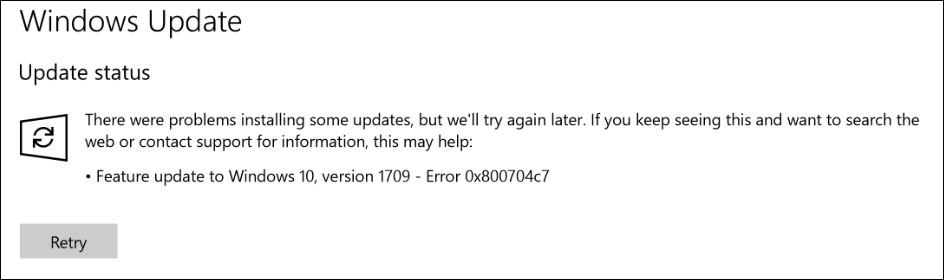
Відомо, що ця помилка виникає в системах на базі Windows 7/8 / 8.1 & 10 і може виникати різними способами залежно від ситуації. Як ми всі знаємо, поширені дії, такі як перегляд веб-сторінок, спричиняють помилку 0x800704c7.
Деякі люди також повідомили, що під час створення резервної копії файлів Windows працює Служба Microsoft Windows та при доступі до Microsoft OneDrive виникає код помилки 0x800704c7. Це питання знайоме багатьом користувачам комп’ютерів. Ось більш детальне пояснення причин помилки “0x800704c7” у Центрі оновлення Windows.
Перевірте вашу систему на відсутність або пошкодження системних файлів

За допомогою інструмента перевірки системних файлів (SFC) користувачі Windows можуть перевірити свою систему на відсутність або пошкодження системних файлів. Ця утиліта на вашому пристрої Windows може замінити відсутні файли та відновити пошкоджені файли, що призведе до більш ефективної системи. Для роботи з цим інструментом виконайте наведені нижче дії.
Крок 1: Перейдіть до "Пуск" і введіть командний рядок або CMD.
Крок 2: Перейдіть до «Пуск»: Увійдіть як адміністратор
Крок 3: Введіть sfc / scannow. (Обов’язково розмістіть пробіл між “sfc” та “/ scannow”).
Виконавши ці процедури, перевірте, чи виправлено код помилки. Перейдіть у Налаштування> Оновлення та безпека> Оновлення Windows. Оновіть операційну систему Windows. Якщо код помилки 0x800704c7 повториться, вам потрібно буде спробувати наступний метод, описаний нижче.
Оновлення квітня 2024 року:
Тепер за допомогою цього інструменту можна запобігти проблемам з ПК, наприклад, захистити вас від втрати файлів та шкідливого програмного забезпечення. Крім того, це чудовий спосіб оптимізувати комп’ютер для максимальної продуктивності. Програма з легкістю виправляє поширені помилки, які можуть виникати в системах Windows - не потрібно кількох годин усунення несправностей, коли у вас під рукою ідеальне рішення:
- Крок 1: Завантажте інструмент для ремонту та оптимізації ПК (Windows 10, 8, 7, XP, Vista - Microsoft Gold Certified).
- Крок 2: натисніть кнопку "Нач.скан»Щоб знайти проблеми з реєстром Windows, які можуть викликати проблеми з ПК.
- Крок 3: натисніть кнопку "Ремонт всеЩоб виправити всі питання.
Виконайте відновлення системи

- Натискайте кнопку живлення, поки комп'ютер не вимкнеться, а потім натисніть його ще раз, щоб увімкнути.
- Перейдіть до опції «Запустити в безпечному режимі» та натисніть клавішу «Enter».
- Перейдіть до пункту Пуск> Введіть відновлення системи, а потім натисніть клавішу Enter.
- Дотримуйтесь підказок, щоб повернутися до певної точки відновлення.
- Зачекайте, поки процес завершиться, а потім перезапустіть.
Виберіть цю опцію лише в крайньому випадку, оскільки вона видалить ваші особисті дані на ПК.
Вимкніть антивірусну програму

Сторонні антивірусні програми - це добре, і вони ними користуються, але вони також мають деякі недоліки. Найголовніше, щоб вони перешкоджали вашій системі до того моменту, коли вони можуть все зупинити чи запобігти. Через цю перешкоду вам можуть попросити код помилки 0x800704c7. Перш ніж іти далі, переконайтеся, що ви відключили сторонні антивірусні програми. Крім того, перезапустіть і спробуйте запустити оновлення після відключення антивірусної програми.
Завантажте останню версію KB
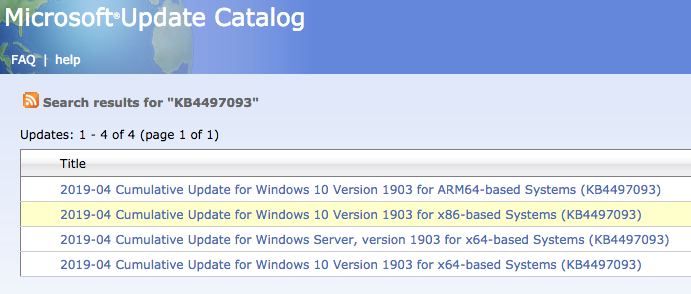
Ви також можете спробувати завантажити останній KB, який ви намагалися встановити у вашій системі, з каталогу оновлень Microsoft. Дізнайтеся, як це зробити тут:
- Натисніть Winkey + I, щоб відкрити настройки.
- Перейдіть до розділу “Оновлення та безпека”.
- У центральній області ви побачите “Переглянути історію оновлень”. Клацніть на нього.
- Там ви знайдете найсвіжіший KB, який зазвичай знаходиться вгорі. Скопіюйте код KB.
- Зайдіть на сайт Microsoft Update і знайдіть код KB.
- Завантажте його для вашої конкретної Windows.
- Коли завантаження завершиться, відкрийте його та встановіть.
Порада експерта: Цей інструмент відновлення сканує репозиторії та замінює пошкоджені чи відсутні файли, якщо жоден із цих методів не спрацював. Він добре працює в більшості випадків, коли проблема пов’язана з пошкодженням системи. Цей інструмент також оптимізує вашу систему для максимальної продуктивності. Його можна завантажити за Натиснувши тут

CCNA, веб-розробник, засіб виправлення неполадок ПК
Я комп'ютерний ентузіаст і практикуючий ІТ-фахівець. У мене багаторічний досвід роботи у комп'ютерному програмуванні, усуненні несправностей апаратного забезпечення та ремонту. Я спеціалізуюся на веб-розробці та проектуванні баз даних. У мене також є сертифікація CCNA для проектування мережі та усунення несправностей.

